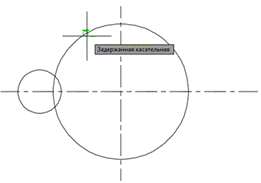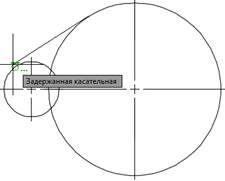Рис. 2.1. Условие задания для раздела 2
2. СОЗДАНИЕ ЧЕРТЕЖЕЙ СЛОЖНЫХ ОБЪЕКТОВ
Для создания чертежей высокого качества в AutoCad предусмотрены специальные команды редактирования и рисования, дополняющие набор элементарных команд, рассмотренных в первом разделе. Среди них Мультилиния – сложный набор параллельных линий, Полилиния – представляет собой единый объект, в котором комбинируются линейные отрезки и дуги. Полилиния используется для создания трёхмерных моделей. Применение полилинии рассмотрим на примере построения чертежа технической детали типа “корпус”.
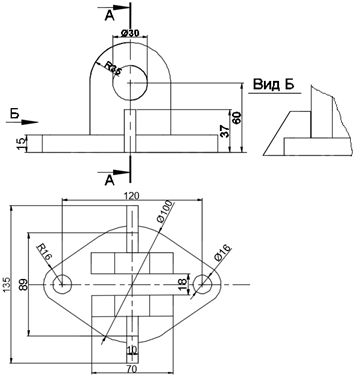
Рис. 2.1. Условие задания для раздела 2
Заданная деталь представляет собой совокупность геометрических форм. Построение чертежа нужно разделить на несколько этапов конструирования. Необходимо мысленно расчленить деталь на отдельные простейшие формы и в определенном виде построить их проекции (в двухмерном измерении), после чего придать им объем и завершить процесс конструирования объединением и вычитанием элементов конструкции.
2.1 Алгоритм построения чертежа детали
1. Настроить параметры чертежа.
2. Создать слои для осей, контура детали, размеров.
3. Построить проекции детали (2-х мерное измерение).
4. Создать неперекрывающиеся ВЭ в пространстве модели.
5. Перейти к объёмному представлению детали.
6. Создать плавающие ВЭ в пространстве листа
7. Откорректировать масштаб, выполнить выравнивание изображений в экранах.
8. Простановка размеров.
9.Обозначение положения секущей плоскости для построения сечения.
10. Построение сечений объекта.
11. Прорисовка изображений в ВЭ.
12. Штриховка сечений.
13. Подготовить чертеж к печати (убрать рамки ВЭ).
14. Заполнить основную надпись чертежа.
2.1.1. Настройка параметров чертежа
Перед началом работы необходимо выполнить некоторые операции по настройке чертежа:
- настроить формат единиц, например, мм (см. раздел 1, 1.14.1.1.);
- в строке состояния перейти в пространство Модели.
Задать размер листа, исходя из натуральных размеров детали и учитывая компоновку чертежа при выводе его в печать (количество видов, сечения и их масштабы):
- выбрать команду Формат → Лимиты чертежа;
- в ответ на запрос в КС набрать с клавиатуры координаты левого нижнего угла листа, например, 0,0;
- нажать Еnter;
- в ответ на следующий запрос в КС набрать с клавиатуры координаты верхнего правого угла листа, например, 420,297;
- нажать Enter.
2.1.2. Создание нового слоя
Для того, чтобы дальнейшие построения соответствовали настроенным параметрам слоёв, нужно в панели инструментов Свойства установить строку ПО слою, см. образец ниже.

Определение слоёв см. раздел 1, 1.4;
Создание слоя для осевых линий:
- из строки Свойства объектов панели инструментов Слои выбрать команду Диспетчер свойств слоёв  появится ДО;
появится ДО;
- в выбрать кнопку Создать слой  ;
;
- в ДО появится новая, окрашенная каким-либо цветом, строка, её нужно заполнить: дать имя слою, набрав его с клавиатуры, например, оси;
- назначить цвет линии, щёлкнув на чёрном квадратике в колонке Цвет;
- назначить тип линии, принадлежащей данному слою. Для этого нужно щёлкнуть ЛК на названии линии CONTINUOUS, в появившемся ДО Выбор типа линий щёлкнуть клавишу Загрузить. В новом появившемся ДО Загрузка / перезагрузка типов линий при помощи полосы прокрутки выбрать тип линии для оси (штрихпунктирная), которая называется осевая. Закрыть ДО. В первом ДО Выбор типа линий указать строку с этой линией и выйти из ДО через кнопку ОК. В ДО Диспетчер свойств слоёв тип выбранной линии автоматически дублируется;
- установить этот слой текущим, выбрав кнопку Установить  ;
;
- выйти из ДО через «крестик» в левом верхнем углу ДО;.
Таким образом создавать все последующие слои построения детали.
2.1.3. Построение проекций детали
В данной детали целесообразно начать построение с проекции вида сверху, так как наиболее сложный контур детали просматривается на этом виде и при дальнейшей работе будет легче строить объёмное её изображение.
- из панели инструментов Вид выбрать команду Сверху;
-в строке состояния активизировать кнопку Режим «Орто», чтобы построить взаимно перпендикулярные оси симметрии детали:
-установить текущим слой для построения осей;
Для этого выбрать команду Отрезок и построить две взаимно перпендикулярные оси симметрии детали, заполняя при этом большую часть экрана (см. рис.2.2.).
Если осевые линии вычерчиваются не штрихпунктирной линией, нужно изменить её представление на экране:
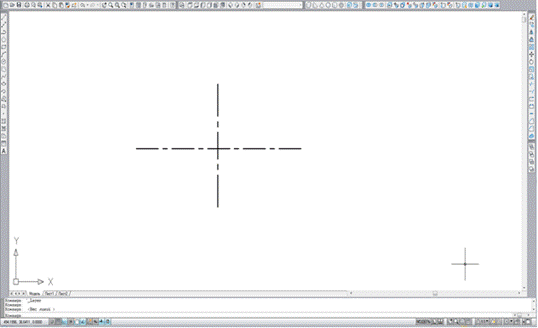
Рис.2.2. построение осевых линий
- из панели инструментов Свойства в окошке где назначается тип линии выбрать строку «другой»;
- в ДО Диспетчер типов линий выбрать кнопку «вкл. Подробности» и в строке «глобальный масштаб» изменить его значение, например, 0,5, нажать ОК;
Основанием детали является геометрическая поверхность, состоящая из криволинейных и прямолинейных сегментов. Нужно построить замкнутый контур, состоящий из 3-х окружностей и касательных к ним (последовательное построение контура детали (см. рис. 2.3. и рис. 2.4).
Для построения основания:
- создать новый слой (тип линии CONTINUOUS) и установить его текущим;
- установить объектные привязки (см. раздел 1, 1.8): центр, касательная, ближайшая, пересечение и т.п.;
- выбрать команду Круг  и построить центральную окружность R50, используя точку пересечения осей как центр окружности;
и построить центральную окружность R50, используя точку пересечения осей как центр окружности;
Для построения меньшей окружности нужно отследить её центр, используя объектное отслеживание.
Объектное отслеживание облегчает выбор точек, которые лежат на временных линиях отслеживания, проходящих через характерные точки объекта. Включается режим объектного отслеживания щелчком на кнопке отображение опорных линий привязки  в строке состояния.
в строке состояния.
- выбрать команду Круг;
- в ответ на запрос в командной строке подвести курсор курсор к центру построенной окружности, немного подождать, эта точка обозначится цветным маркером, например, Центр или Пересечение, затем, не нажимая кнопку мыши, но уже познакомившись с точкой, от которой производится отслеживание, медленно отвести курсор в сторону расположения центра новой окружности до тех пор, пока за пределами оси не появится временная траектория движения курсора в виде пунктирной линии. После этого набрать с клавиатуры расстояние от базовой точки до центра новой окружности, например,60;
- нажать клавишу Enter;
- в ответ на запрос в КС набрать R16;
- нажать Enter.
Если осевые линии занимают всю графическую зону, то линия временной траектории курсора не будет просматриваться. Осевые линии должны быть длиной чуть больше габаритных размеров детали. Если центр меньшей окружности не отслеживается таким путём, его можно указать, используя относительные декартовы координаты по отношению к центру первой окружности (см. раздел 1, 1.10.1).
Назначить осевые линии окружностей или их центр:
- выбрать из системного меню команду Размеры → Маркер центра;
- в ответ на запрос в КС указать курсором на контур окружности.
Построить касательную к этим 2-м окружностям, используя привязку Касательная  :
:
-выбрать команду Отрезок;
- нажать Shift + ПК и из контекстного меню выбрать привязку Касательная;